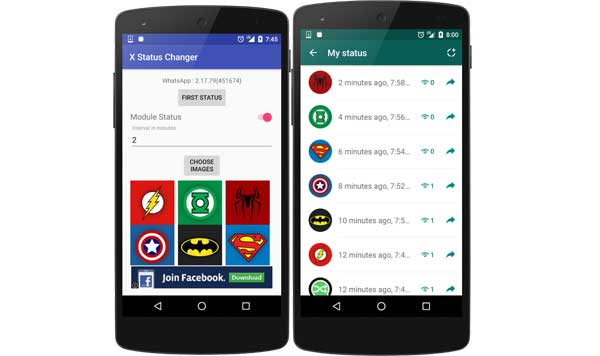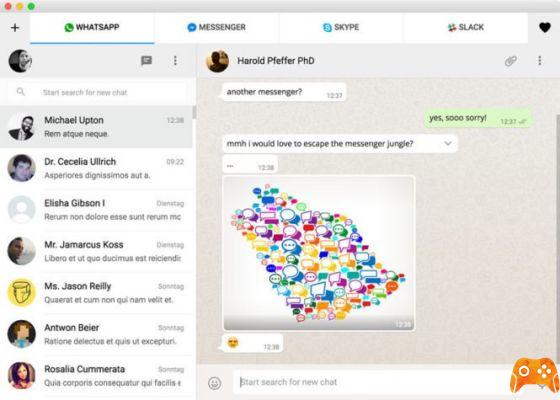A travers cet article vous verrez comment enregistrer des vidéos et des images d'état WhatsApp. WhatsApp permet aux utilisateurs de télécharger des images et des vidéos sous forme de mises à jour quotidiennes. Comme ces mises à jour de statut sont automatiquement supprimées de WhatsApp après 24 heures, certains utilisateurs souhaitent enregistrer des vidéos et des images d'état WhatsApp sur leurs propres appareils.
Comment enregistrer des vidéos et des images d'état WhatsApp
Un moyen simple d'enregistrer des images d'état WhatsApp consiste à prendre une capture d'écran de l'état. Cependant, cette méthode ne fonctionne pas pour enregistrer les vidéos d'état de WhatsApp.
Ainsi, la meilleure façon de enregistrer à la fois les vidéos et les images d'état de WhatsApp est d'accéder au dossier caché ".statuses" sur votre appareil, où WhatsApp conserve les téléchargements de statut pendant 24 heures.
Sur un téléphone Android, le dossier caché ".statuses" est facilement accessible à l'aide d'une application Gestionnaire de fichiers ou à l'aide de l'application ES Explorer File. Dans le cas d'un iPhone, les vidéos d'état WhatsApp peuvent être enregistrées à l'aide de la fonction d'enregistrement d'écran disponible sur les appareils iOS.
1. Enregistrez les vidéos d'état WhatsApp sur le téléphone Android à l'aide du gestionnaire de fichiers
Chaque fois que vous affichez un statut sur WhatsApp, ce statut est automatiquement enregistré pendant 24 heures dans un dossier caché ".statuses" sur votre appareil.
Ainsi, le moyen le plus simple d'enregistrer des vidéos et des images d'état WhatsApp sur un téléphone Android est d'accéder au dossier ".statuses" sur l'appareil à l'aide du "Gestionnaire de fichiers" et de copier les vidéos et images d'état WhatsApp.
Sur les téléphones Samsung, le "Gestionnaire de fichiers" est intitulé "Mes fichiers". Sur Xiaomi, Motorola et la plupart des téléphones Android, il est étiqueté "Gestionnaire de fichiers".
Le moyen le plus simple d'accéder au gestionnaire de fichiers consiste à rechercher "Gestionnaire de fichiers" à l'aide de l'assistant Google.
Sur les téléphones Samsung, vous pouvez accéder au Gestionnaire de fichiers en appuyant sur Toutes les applications> Outils> Mes fichiers. Sur les téléphones Android, vous pouvez accéder au Gestionnaire de fichiers dans le menu de l'application.
Si vous ne trouvez pas le gestionnaire de fichiers sur votre appareil, vous pouvez ignorer cette méthode et utiliser la seconde.
1. Ouvrez le gestionnaire de fichiers sur votre téléphone Android.
2. À l'aide du gestionnaire de fichiers, accédez à Device Storage> WhatsApp> Media.
3. Une fois le dossier WhatsApp Media ouvert, appuyez sur l'icône à 3 points dans le coin supérieur droit de l'écran et appuyez sur l'option Afficher les fichiers cachés.
4. Ensuite, appuyez sur le dossier .Statuses.
5. Dans le dossier ".Statuses", sélectionnez les vidéos et les images d'état WhatsApp que vous souhaitez enregistrer et copiez-les dans un autre dossier.
Suggestion: pour conserver toutes vos images WhatsApp au même endroit, copiez les images WhatsApp dans le dossier "WhatsApp Pictures" et copiez les vidéos WhatsApp dans le dossier "WhatsApp Video".
2. Enregistrez les vidéos d'état de WhatsApp sur un téléphone Android à l'aide de l'explorateur de fichiers ES
Si l'application File Manager n'est pas disponible sur votre appareil, vous pouvez utiliser l'application ES File Explorer pour copier des vidéos et des images WhatsApp à partir du dossier WhatsApp caché ".Statuses".
1. Téléchargez et installez l'application ES File Explorer à partir du Google Play Store.
2. Ensuite, ouvrez l'application ES File Explorer> appuyez sur l'icône à 3 lignes et activez l'option Afficher les fichiers cachés.
3. Ensuite, appuyez sur l'icône à 3 lignes, puis appuyez sur Local> Stockage interne dans le menu déroulant.
4. Ensuite, appuyez sur WhatsApp> Média> Dossier .Statuses.
5. Sélectionnez les vidéos et images d'état WhatsApp que vous souhaitez copier et collez-les dans un nouveau dossier.
3. Enregistrez les vidéos d'état WhatsApp sur iPhone à l'aide de la fonction d'enregistrement d'écran
Contrairement aux appareils Android, les appareils iOS n'ont pas l'application Explorateur de fichiers. Cependant, les utilisateurs d'iPhone peuvent toujours enregistrer des vidéos et des images d'état WhatsApp à l'aide de la fonction d'enregistrement d'écran intégrée.
La fonction d'enregistrement d'écran n'est pas automatiquement ajoutée au Control Center par défaut. Donc, vous devez d'abord ajouter la fonction d'enregistrement d'écran au centre de contrôle, avant de pouvoir l'utiliser.
1. Appuyez sur Paramètres> Centre de contrôle> Personnaliser les contrôles.
2. Sur l'écran Personnaliser les commandes, appuyez sur le bouton vert à côté de l'option "Enregistrement d'écran" et il sera ajouté au centre de contrôle.
3. Une fois la fonction d'enregistrement d'écran ajoutée au centre de contrôle, vous pouvez enregistrer des vidéos et des images d'état WhatsApp à tout moment sur votre iPhone en faisant glisser votre doigt depuis le bas de l'écran et en appuyant sur le bouton Enregistrer.
Pour aller plus loin:
- Comment masquer des photos et des vidéos sur Whatsapp
- Comment envoyer des vidéos de haute qualité via WhatsApp sur Android et iPhone
- Comment ajouter une musique de fond Whatsapp Status
- Comment partager le statut de WhatsApp en tant qu'histoire sur Facebook
- Comment supprimer des vidéos et des photos WhatsApp pour libérer de l'espace sur votre mobile